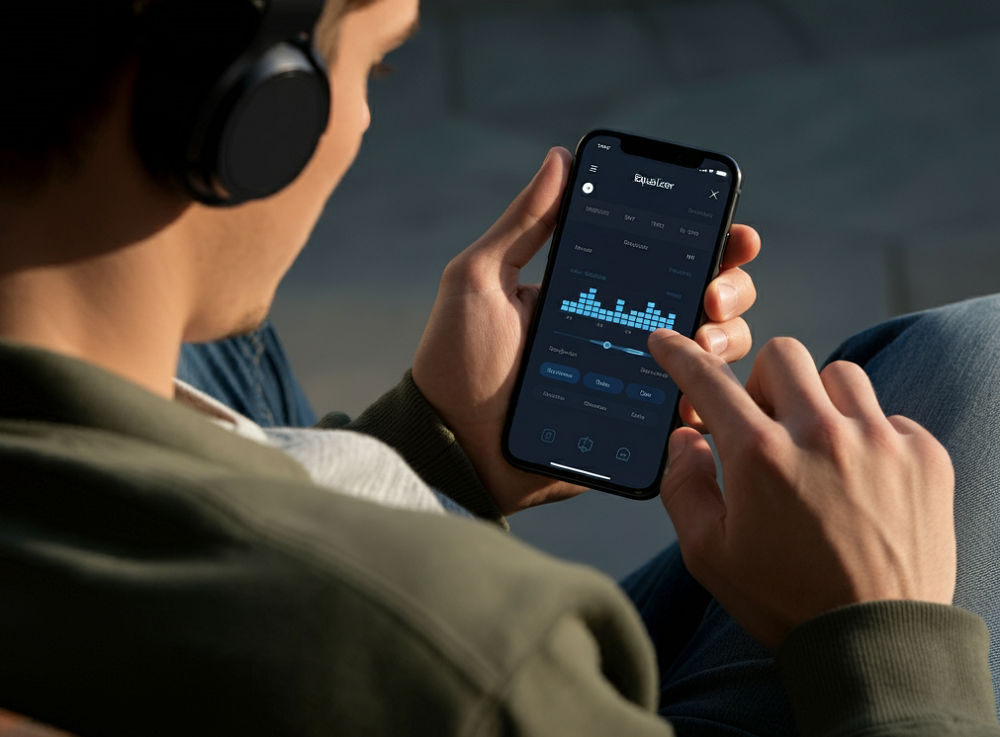Androidのイコライザー設定で、
日常の音楽体験がもっと豊かになります。
イコライザーは音楽の低音から高音までのバランスを調整し
好みに合わせた音質を楽しむための機能です。
この記事では、基本的な設定方法からカスタマイズのコツまで詳しくご紹介します。
イコライザー設定で音楽の魅力をさらに引き出してみませんか?
この記事で分かること
- Androidのイコライザー設定で音質を自由にカスタマイズする方法
- プリセットモードやカスタム設定を使った音質調整のコツ
- 設定がうまくいかない場合の対処法や代替アプリ
- Bluetoothや音楽アプリとの連携でさらに音質を向上させる方法
イコライザーとは?音質調整の基本を解説
イコライザーは音の各周波数を調整する機能で、
特定の音域を強調したり抑えたりすることができます。
音楽や動画の音質を自分好みに変えられ、
いつもとは違う迫力や透明感を楽しめます。
イコライザーは、映画の臨場感を高めたり、
カフェで聴くような柔らかい音にしたりと、
多様なシーンに合わせて音質を変更することができます。
iPhoneのイコライザー設定で音質を自分好みにカスタマイズする方法
イコライザーの役割と機能
イコライザーの主な役割は、
音のバランスを整えて、
自分にとって聞きやすい音質にすることです。
Androidにはいくつかの音質プリセットがあり、
たとえば「ポップ」ではボーカルがはっきり聞こえ、
「ロック」では低音が強調されます。
また、カスタム設定を使えば、
低音から高音まで細かく調整し、
理想の音質に仕上げることも可能です。
カフェで聴くリラックスしたサウンドから
ライブ会場のような迫力あるサウンドまで、
イコライザーで自在に音質を変えられます。
なぜイコライザーを設定すると音質が変わるのか
音楽は、低音・中音・高音とさまざまな周波数で構成されています。
イコライザーを使ってこの周波数のバランスを変えると、
聴こえ方も大きく変わります。
低音を強調すれば重厚感が増し、
高音を強調すればクリアで明るい音になります。
お気に入りのアーティストの楽曲も、
イコライザーの設定によってまるで違った一面が見えるかもしれません。
【ステップ別】Androidでイコライザーを設定する手順
Androidのイコライザー設定は、
基本的な操作で簡単にできます。
1. 設定メニューから「サウンドとバイブ」を選ぶ
まず、Android端末の「設定」メニューを開き、
「サウンドとバイブ」を選びます。
この項目では、端末全体の音質や音量の基本設定が行えます。
スマホによっては「サウンド」や「オーディオ」と表示される場合もあるので、
ご自身の機種に合わせて探してみてくださいね。
2. 「音質とエフェクト」を開く
次に、「サウンドとバイブ」メニュー内にある「音質とエフェクト」をタップします。
このページには、イコライザー設定や3Dサウンド、リバーブ(反響)など、
音響効果を調整できるさまざまなオプションが含まれています。
音質を自分の好みに変える準備が整いました。
3. 「イコライザー」項目を選択
「音質とエフェクト」内にある「イコライザー」を選択します。
すると、プリセットモードが表示され、
好みの音質に合わせた設定が可能です。
どの設定が合うかは、
実際に音楽を流しながら試してみるのがおすすめです。
4. 好みの音質を選んで設定を完了する
「標準」「ポップ」「クラシック」など、
音質プリセットから好みのモードを選んでみましょう。
選んだモードがそのまま反映され、
イコライザー設定が完了します。
これでいつもの音楽が自分好みの音質になり、
リスニング体験がより豊かになりますよ。
イコライザーのプリセットモードを活用する方法
Androidのイコライザーには、
標準モード以外にも複数のプリセットが用意されています。
すべてのモードは事前に音質が調整されているため、
音楽ジャンルや好みに合わせて選ぶと簡単に音質が変わります。
シンプルに音質を変えたい方には、
このプリセットモードが便利です。
【無料】Androidイコライザー&音質向上アプリおすすめ8選
標準設定から自分に合ったモードを選ぶ
「標準」設定では特に特定の音域を強調せず
バランス良く音楽が再生されます。
まずはこの設定で音楽を再生し、
他のプリセットと比較してみましょう。
各プリセットの違いを聴き比べることで、
最適なモードが見つかるはずです。
ポップ・ロック・クラシックなどのおすすめプリセット
プリセットには
「ポップ」
「ロック」
「クラシック」
といったモードがあり、
ポップはボーカルがはっきりと、
ロックは低音が強調されるのが特徴です。
また、クラシックモードでは楽器の音がよりクリアに響くようになり、
クラシック音楽に適しています。
お気に入りのジャンルに合わせて、
音質を簡単に切り替えられるのがこのプリセットモードの魅力です。
【カスタム設定】イコライザーを自由に調整するコツ
さらに音質を自分の好みに合わせて細かく調整したい場合は、
カスタム設定を活用しましょう。
プリセットの範囲では足りない、
という方にとっては、このカスタムが大活躍します。
カスタムイコライザーで低音や高音を強調する方法
カスタムイコライザーでは、
低音から高音までのスライダーを自由に調整できます。
低音を強くすると、迫力が増して臨場感が増し、
高音を強調すると明るくクリアな音になります。
まずは一つのスライダーを少し動かしてみて、
好みの音質に近づくよう微調整を繰り返してみてください。
自分好みの音質をカスタマイズするためのポイント
カスタム設定で自分好みの音質を見つけるには、
少しずつ設定を変えながらテストすることが大切です。
一度に全体を大きく変えず、
少しずつ調整して、
バランスが良いと思うポイントを探すと
理想の音質が見つかりやすくなります。
こうすることで、音楽がもっと楽しめるようになりますよ。
Androidイコライザー設定がうまくできない時の対処法
イコライザー設定がうまくいかない場合もあります。
設定が反映されない、
イコライザー自体が見当たらない、
などの問題に対処する方法をご紹介します。
設定が反映されない場合の確認事項
まずは端末のバージョンや機種を確認してみましょう。
特に古いモデルやエントリーモデルでは、
イコライザーが搭載されていない場合があります。
また、設定を反映させるには一度端末を再起動するか、
アプリを最新バージョンに更新することも有効です。
Androidのストレージを減らす方法:効果的な5つのステップ
イコライザー機能がない場合の代替アプリを紹介
もしイコライザー機能が搭載されていない場合は、
アプリストアから専用アプリをダウンロードすることができます。
「Equalizer FX」や「Bass Booster」など、
音質を簡単に調整できるアプリも多く提供されており、
無料で使えるものもありますので、ぜひ試してみてください。
さらに音質を高めるAndroidのイコライザー設定活用術
イコライザー設定を使いこなすと、
音楽がさらに楽しくなります。
Bluetoothや音楽アプリとの連携も取り入れれば、
より自由に音質を変えることができます。
Bluetooth接続での音質向上方法
Bluetooth接続でもイコライザー設定を活用することで、
クリアな音質を楽しむことができます。
特に高性能なワイヤレスイヤホンやヘッドホンを使うときは、
イコライザー設定を調整すると違いがよくわかるはずです。
イコライザーで自分好みに音質を整え、
無線でも高音質を実感しましょう。
イコライザー設定を音楽アプリと連携させる方法
音楽アプリにはアプリ内でイコライザーを設定できるものもあります。
SpotifyやYouTube Musicなどで
利用可能なカスタムイコライザーを使うと、
さらに細かい設定ができ、
いつもと違う音質を楽しめます。
音楽をアプリごとに異なるサウンドで楽しむのも楽しいですよ。
まとめ: イコライザー設定でAndroidの音楽体験を向上させよう
Androidのイコライザー設定は、
音楽や動画をもっと楽しくするための便利な機能です。
好みに合わせて調整するだけで、
まるで別の音楽を聴いているかのような新鮮な体験が得られます。